怎样用电脑录屏?录屏这东西说简单也简单。首先你得确保你的电脑有录屏功能。很多电脑都自带了录屏工具,比如Windows系统的“游戏栏”就是一个不错的选择。打开它点击录制按钮,就可以开始录屏了。另外市面上也有很多录屏软件,都能轻松实现录屏。
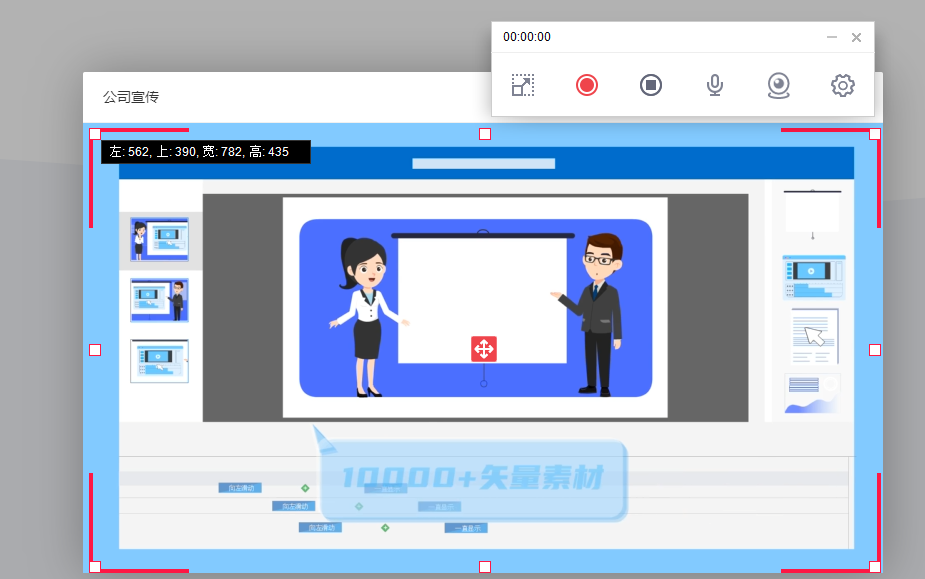
怎样用电脑录屏?录屏看似简单但实际操作中还是有一些小难点的。比如录制过程中可能会出现卡顿、掉帧等问题,影响观看体验。再比如录制的视频文件可能很大,不方便存储和分享。还有如果录屏时麦克风或扬声器设置不当,可能会录到杂音。
说了这么多,是时候亮出今天的神器了——万彩录屏大师!这款软件不仅功能强大,而且操作简便,非常适合小白用户使用。它支持高清录制,可以自定义录制区域和音频设置,还有多种编辑功能,比如添加字幕、剪辑、转场等。最关键的是,它还能把录制的视频直接压缩成较小的文件,方便你存储和分享。

怎样用电脑录屏?假设你正在参加一个线上课程,想要把老师的讲解和自己的操作过程录制下来。这时候你就可以用万彩录屏大师来帮忙了。
1、打开万彩录屏大师,选择“全屏录制”或“区域录制”,根据你的需求来设置。
2、点击“音频设置”,选择“系统声音和麦克风”,这样你就可以同时录制老师的讲解和自己的声音了。
3、点击“开始录制”,开始你的录屏之旅。在录制过程中你可以随时暂停、继续或停止。
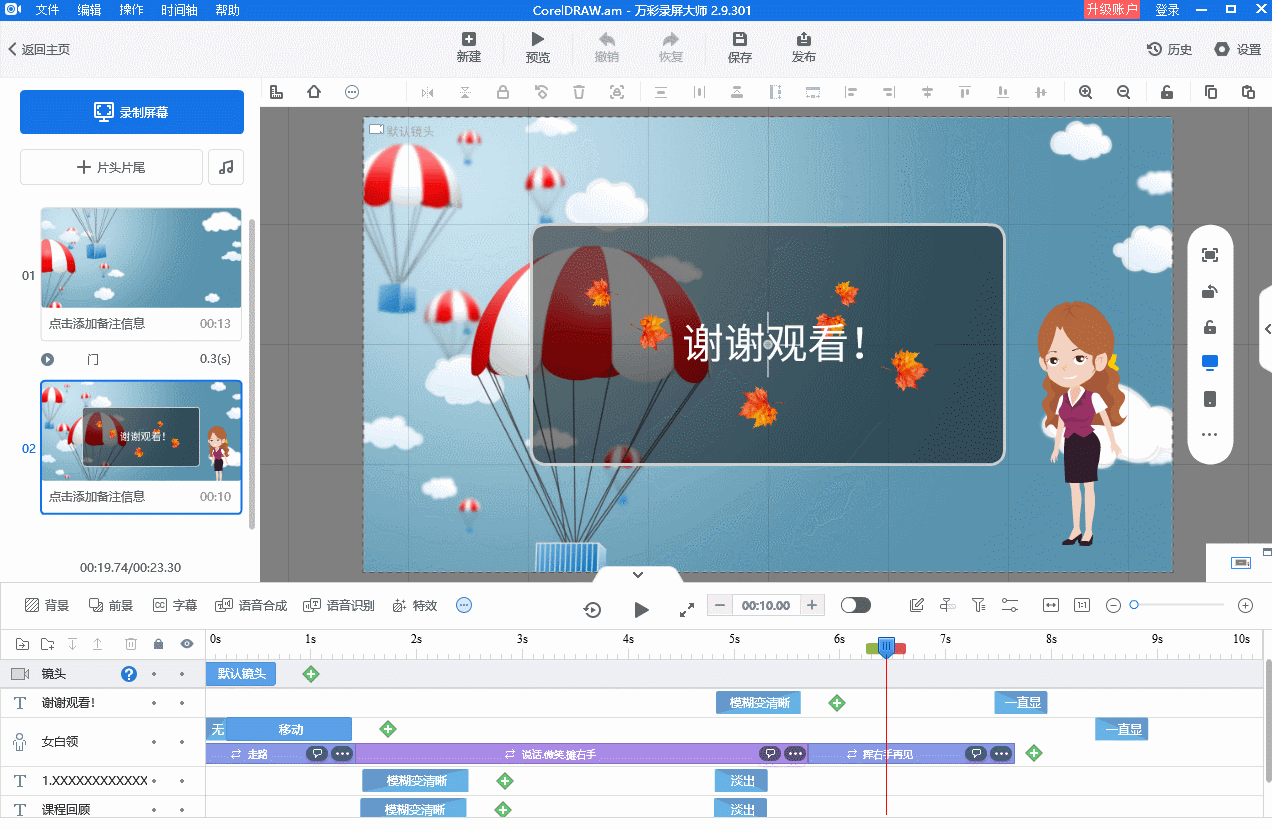
4、录制完成后你可以在万彩录屏大师的编辑界面里进行剪辑、添加字幕等操作。完成后点击“导出”,选择你想要的视频格式和分辨率,就能轻松保存你的录屏作品了。
看是不是很简单?有了万彩录屏大师,再也不用担心录屏难了!
万彩录屏大师官方下载网址:https://www.wcapture.cn/download